Windows 8 - Hyper-V에서 RemoteFX 없이 DirectX 11 제공
Hyper-V에 Virtual Machine으로 Windows 8을 설치해 보았습니다. 별 기대를 가지지 않고 dxdiag 툴을 실행해 보았는데, 의외의 결과를 얻었습니다. VM에서 DirectX 11이 지원된다는 것입니다.
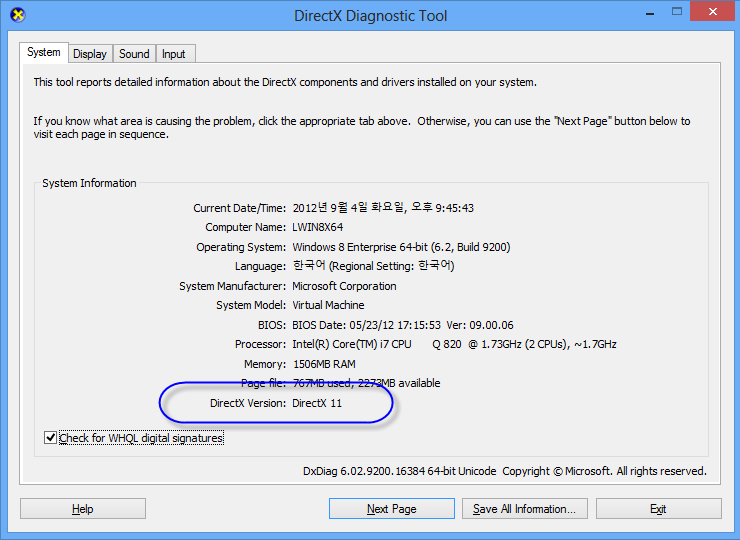
혹시나 싶어, 다음 페이지를 진행해 보았는데 역시 "DirectX Features"에는 모두 지원된다고 되어 있습니다.
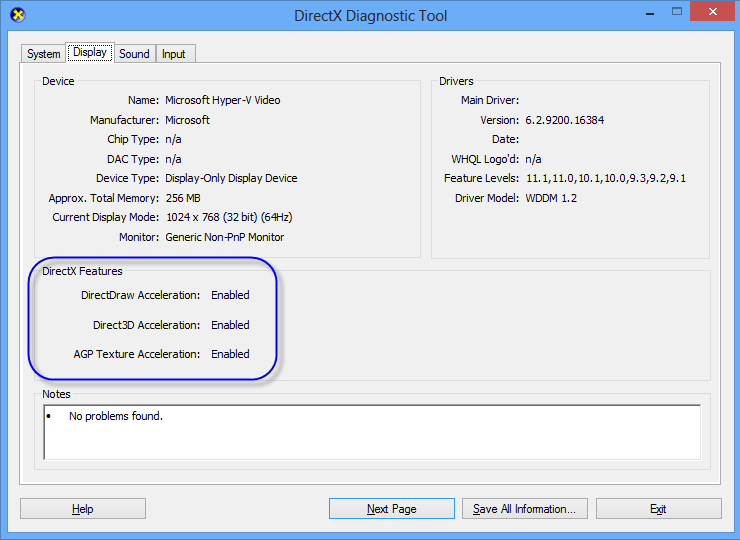
재미있는 점은, 위의 Hyper-V는 "RemoteFX"를 활성화시키지 않은 컴퓨터라는 점입니다.
RemoteFX - Windows 7 가상 머신에서 DirectX 9c 환경을 제공
; https://www.sysnet.pe.kr/2/0/999
오호... 그래서 정말 되는지 테스트를 해보았습니다. 음... 그런데 문제는 DirectX 11이 지원되는 게임이 별로 없다는 점입니다. 검색 결과 지원되는 목록을 찾았는데요.
List of games with DirectX 11 support
; http://en.wikipedia.org/wiki/List_of_games_with_DirectX_11_support
테스트 때문에 구입하기에는 좀 그렇고, 실행만 해볼 수 있는 것들 중에서 "반지의 제왕(The Lord of the Rings)"을 다운로드 받았습니다.
게임 설치 중에 DirectX 9 런타임을 같이 설치하기에 ^^; 내심 속았다 싶었지만 다른 게임을 테스트 해보기에는 제가 그다지 충성도 높은 게임 고객은 아니므로 그냥 진행을 해보았습니다. 그런데, 실행하자마자 다음과 같은 창이 떴습니다.
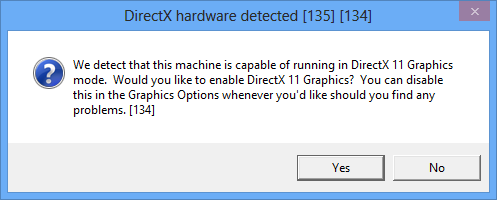
그렇군요... 정말 "DirectX 11"이 Windows 8 VM에서 지원된다는 이야기입니다. 하지만, '지원이 된다'는 정도에 만족해야 하고 ^^ 현실적으로 게임을 할 수 있는 성능은 나오지 않습니다. 게다가 Hyper-V는 '소리'도 VM에서 지원이 안되는 데요. '소리'의 경우 RDP 환경에서는 지원이 되지만, 역으로 DirectX 는 RDP 환경에서 지원이 안된다는 제약이 있습니다.
아무튼, 아래는 "반지의 제왕(The Lord of the Rings)" 게임을 Hyper-V에 설치한 윈도우 8 가상머신에서 RemoteFX 지원 없이 실행한 화면입니다.
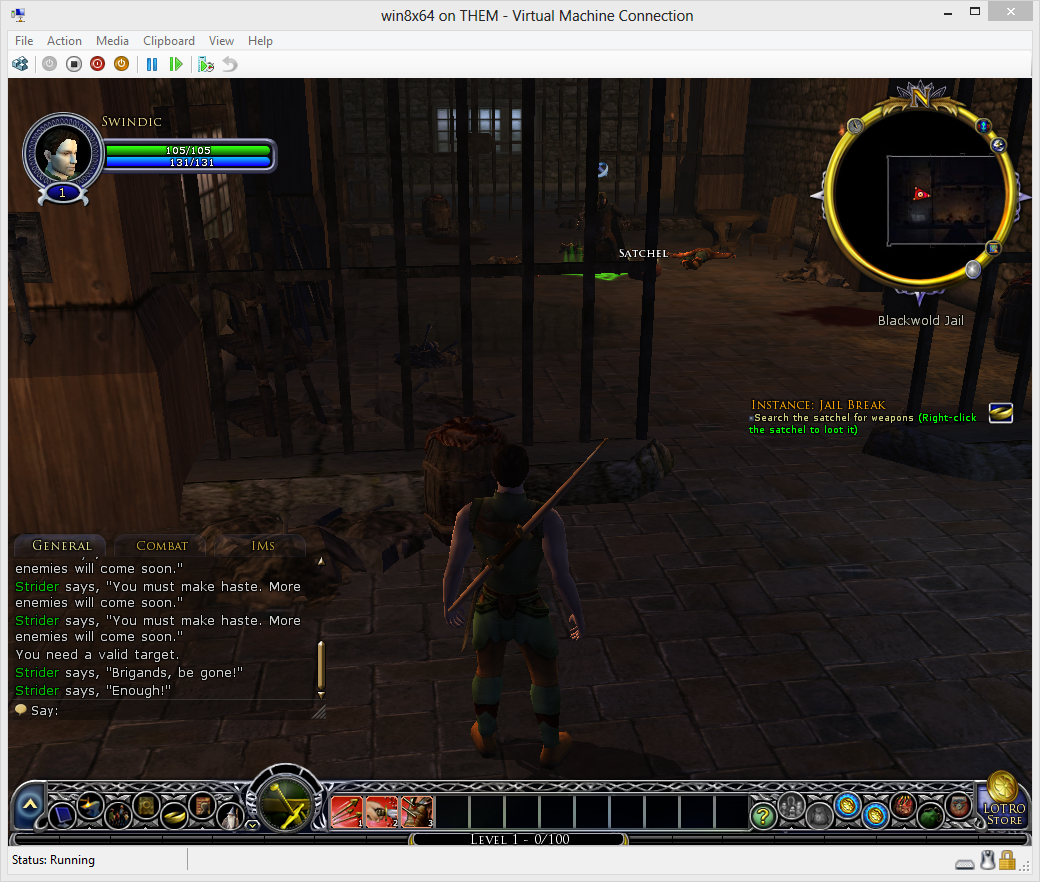
[이 글에 대해서 여러분들과 의견을 공유하고 싶습니다. 틀리거나 미흡한 부분 또는 의문 사항이 있으시면 언제든 댓글 남겨주십시오.]